Hvordan koble AirPods til Kindle Fire
Hva du bør vite
- Sveip ned fra toppen av skjermen, og trykk og hold nede blåtann ikon for å åpne Bluetooth-innstillinger.
- Åpne AirPods-dekselet med AirPods inni, og trykk og hold nede oppsett-knapp til lyset blinker.
- Plukke ut Par ny enhet og velg AirPods på Fire-nettbrettet, og trykk deretter Par.
Denne artikkelen forklarer hvordan du kobler AirPods til en Kindle Fire. Instruksjonene gjelder for alle Amazon Fire-nettbrett.
Hvordan koble AirPods til et Kindle Fire-nettbrett
AirPods og AirPods Pro kobles til via blåtann, slik at du kan koble dem til de fleste Bluetooth-enheter. Slik kobler du AirPods til en Kindle Fire:
-
Sveip ned fra toppen av skjermen.
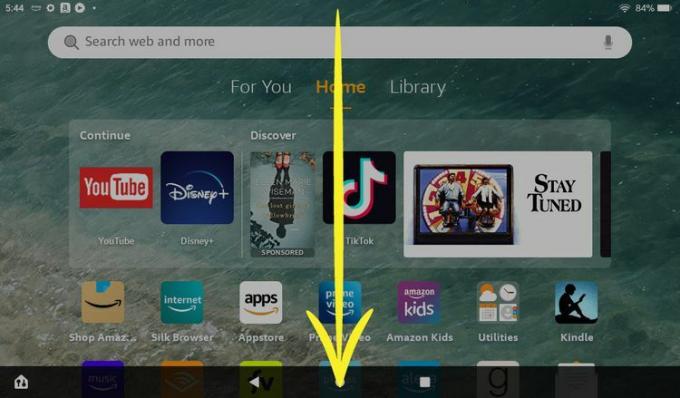
-
Trykk på Bluetooth-ikon for å slå den på hvis den ikke allerede er på.
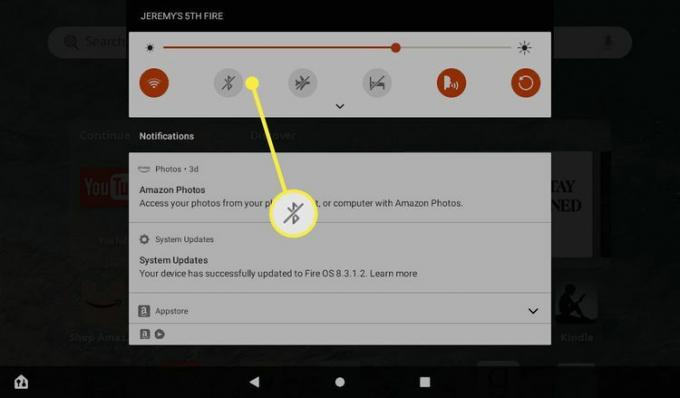
-
Trykk og hold inne Bluetooth-ikon for å åpne Bluetooth-innstillingene.

-
Åpne AirPods-dekselet ditt.

Jeremy Laukkonen / Lifewire
-
Trykk og hold inne oppsett-knapp til lyset blinker hvitt.

Jeremy Laukkonen / Lifewire
-
Trykk på Par ny enhet.
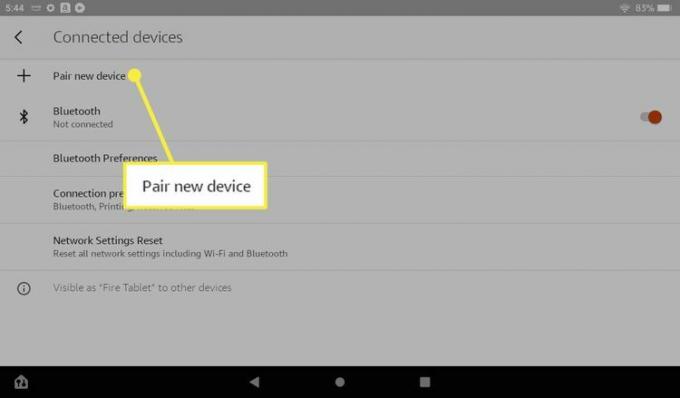
-
Trykk på din AirPods i listen over tilgjengelige enheter.
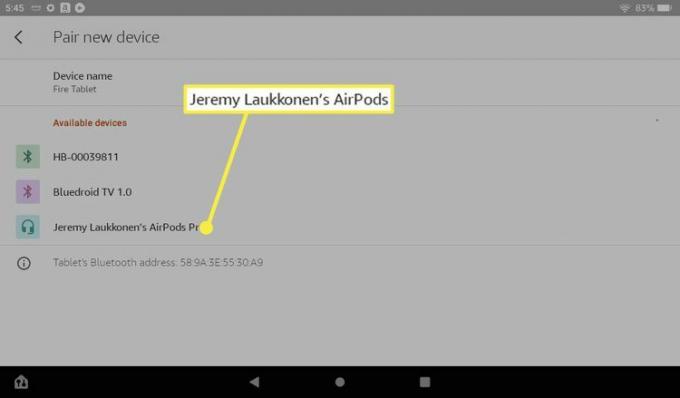
-
Trykk på Par.
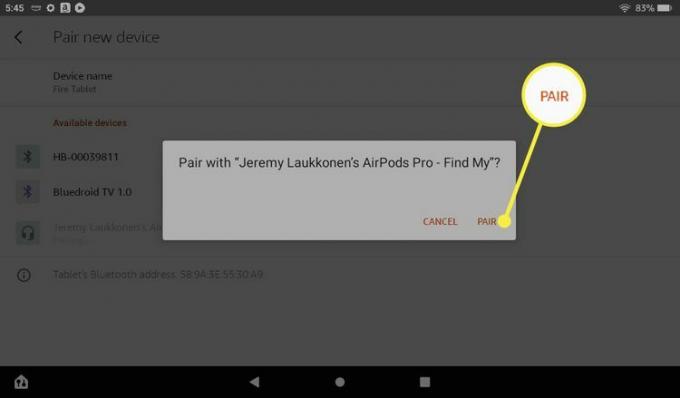
-
AirPods vil koble til Kindle. I fremtiden vil de koble til igjen automatisk når du fjerner dem fra dekselet deres.
Hvis du har problemer med å koble AirPods til Fire-nettbrettet, oppdater Kindle Fire og start enheten på nytt.
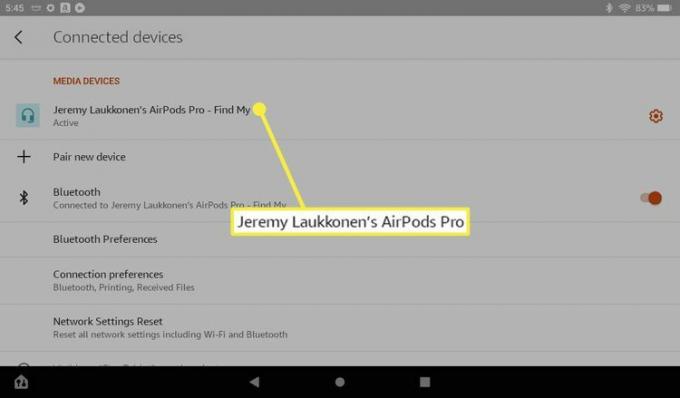
Kan du justere AirPods-innstillingene på Kindle Fire?
AirPods og AirPods Pro fungerer best med Apple-produkter. Når du bruker AirPods med et Fire-nettbrett, vil du ikke ha så mange alternativer for innstillinger og justeringer. For å endre de få innstillingene du har tilgang til, trykk bare på Bluetooth-ikonet i hurtigtilgangsmenyen, og trykk deretter på tannhjulikonet ved siden av AirPods.
AirPods-alternativer på Kindle Fire gir deg veksler for HD-lyd, telefonsamtaler og medialyd. HD-lyd veksler høyere lydkvalitet ved hjelp av AAC-kodek, den Telefonsamtaler toggle velger om du vil bruke AirPods med apper for lyd og video, og Medielyd toggle velger om du vil bruke AirPods når du hører på musikk og ser på videoer.
Du kan også bytte mellom gjennomsiktighetsmodus og støyreduksjonsmodus når du bruker AirPods Pro med et Fire-nettbrett ved å trykke og holde kraftsensoren på stammen til en av AirPods. Trykk og hold kraftsensoren vil bytte fra støyreduksjon til gjennomsiktighet og tilbake igjen.
Slik bytter du lydutgang til AirPods på Kindle Fire
Kindle Fire-lydutgang administreres i Tilkoblede enheter-menyen, som du får tilgang til ved å trykke på Bluetooth-ikonet i hurtigtilgangsmenyen. Dette er den samme menyen som brukes til å koble til nye Bluetooth-enheter.
Hvis AirPods er den aktive lydenheten, vil du se ordet Active under AirPods i listen over medieenheter. Hvis en annen Bluetooth-enhet er aktiv, vil du se den enheten i stedet, og AirPods vil vises i delen for tidligere tilkoblede enheter.
Slik bytter du til AirPods fra en annen Bluetooth-enhet på Kindle Fire:
-
Sveip ned fra toppen av skjermen og trykk og hold nede Bluetooth-ikon.

-
Trykk på din AirPods i tidligere tilkoblede enheter.
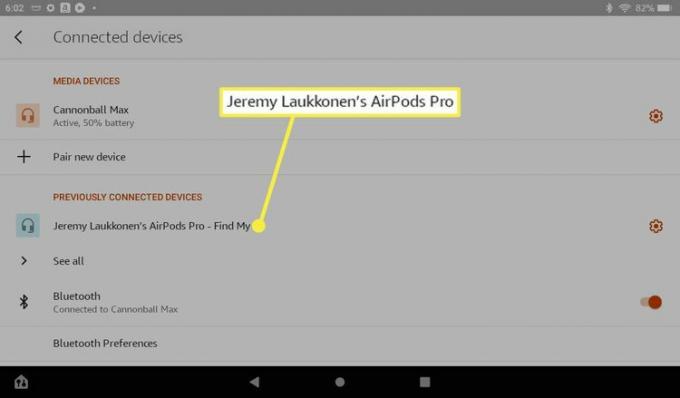
-
Når AirPods vises i Media Devices-delen og det står Aktiv under oppføringen er de klare til bruk.
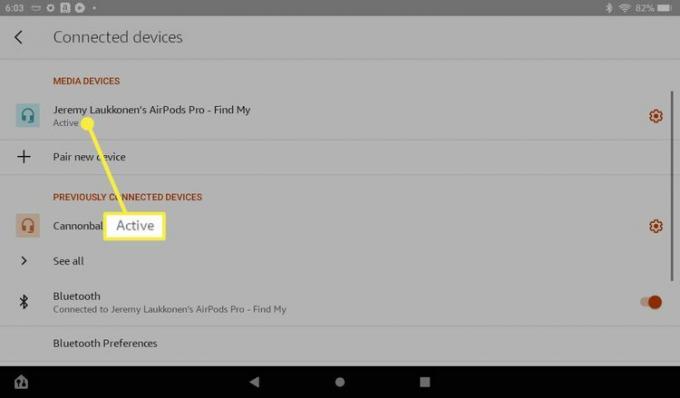
Hvordan gjøre AirPods til den aktive medieenheten på Kindle Fire
Hvis du kobler hodetelefoner eller øreplugger til Kindle Fire via USB-C eller 3,5 mm lydkontakten, vil de ha forrang over AirPods. Du kan få lyden til å spille gjennom AirPods igjen ved å koble fra de fysiske ørepluggene eller trykke på AirPods i listen over medieenheter.
Slik gjør du AirPods til den aktive medieenheten på en Kindle Fire uten å koble fra en tilkoblet USB-C-enhet eller 3,5 mm stereoutgang:
-
Sveip ned fra toppen av skjermen, og trykk og hold nede Bluetooth-ikon.

-
Trykk på din AirPods i listen over medieenheter.
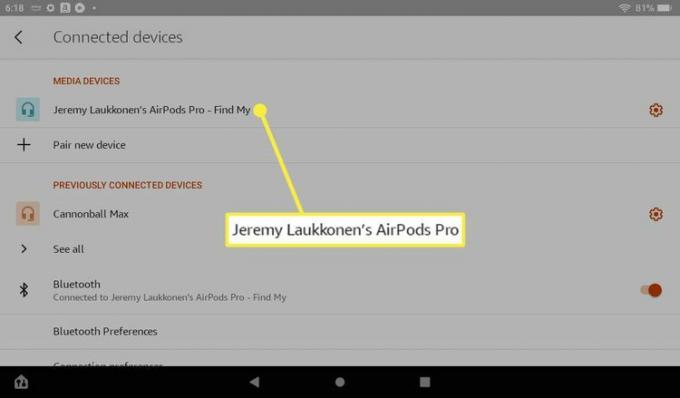
-
Når det står Aktiv under AirPods, vil lyd spilles gjennom AirPods i stedet for andre tilkoblede enheter.
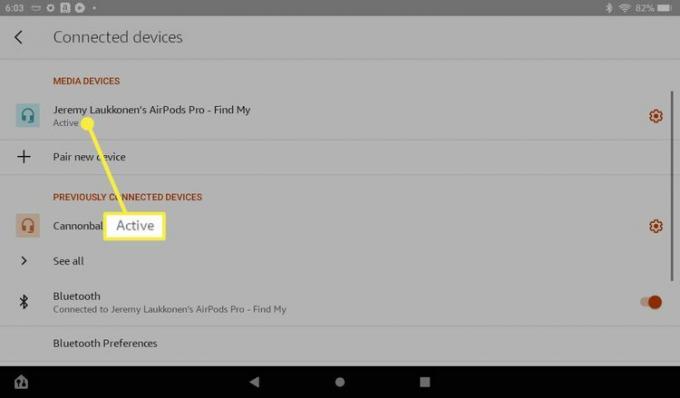
FAQ
-
Hvorfor kobler ikke AirPods til Kindle Fire?
Hvis din AirPods vil ikke koble til, lad AirPods-batteriet, sørg for at Bluetooth er aktivert, oppdater iOS og start iPhone på nytt. Hvis du tidligere har koblet til AirPods, må du kanskje tilbakestille Bluetooth-tilkoblingen.
-
Hvordan kobler jeg AirPods til Fire TV-en min?
Fra startskjermen for Fire TV eller Fire Stick, gå til Innstillinger > Kontrollere og Bluetooth-enheter > Andre Bluetooth-enheter. Sett AirPods i sammenkoblingsmodus og velg Legg til Bluetooth-enhet.
